0x8004de44 OneDrive エラーを修正する方法
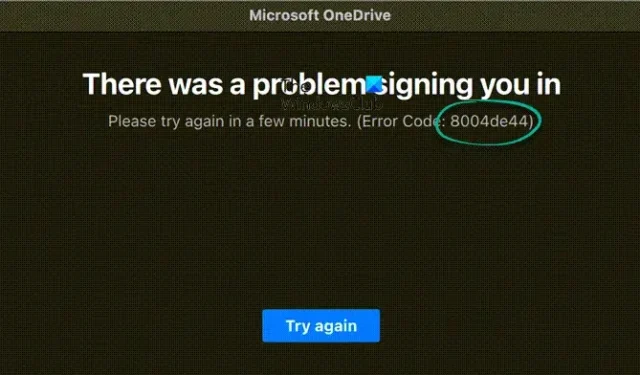
OneDrive の問題 0x8004de44 は、お客様が OneDrive アカウントにログインしようとして失敗した場合に発生します。これは通常、サーバーの問題、または OneDrive のファイルやフォルダーへのアクセスの問題が原因です。この投稿では、0x8004de44 が発生した場合に解決する方法を見ていきます。
エラーメッセージ全体は次のとおりです。
サインイン中に問題が発生しました。数分後にもう一度お試しください (エラー コード:8004de44)
OneDrive エラー 0x8004de44 を修正する方法
インターネット接続を調べる

OneDrive にアクセスできない場合、最初にすべきことは、インターネット接続速度を確認することです。問題の唯一の原因がインターネット接続の不良である場合があります。このような場合、インターネット速度テスターを使用して帯域幅を確認し、ルーターを再起動したり、有線コードを利用したり、WiFi の問題を修正したりすることがあります。
コンピュータを再起動します。
技術的な問題により、OneDrive にログインできなくなります。このような場合、コンピューターを再起動すると、ソフトウェアとネットワークの問題が解消されます。コンピューターを再起動してください。OneDrive を開き、コンピューターの起動後にログインします。
OneDrive サーバーの状態を調べます。
プログラムをアップグレードした後も OneDrive に 0x8004de44 が表示される場合は、次の手順として、OneDrive サーバーが現在ダウンしていないことを確認する必要があります。OneDrive サーバーがメンテナンス中であるか、他のサーバー トラブルが発生している可能性があり、それが原因でこのメッセージが表示されます。そのため、OneDrive の現在のサーバー ステータスを確認し、そのサービスが動作していることを確認することをお勧めします。それ以外の場合は、操作が再開されるのを待つしかありません。
OneDrive を更新する必要があります。
コンピューターの OneDrive プログラムが古い場合、エラー コード 0x8004de44 が表示されることがあります。お使いのバージョンと適切なバージョンの違いは最小限に抑える必要があります。古いバージョンのアプリが問題の原因ではない場合でも、OneDrive アプリを更新しても害はありません。同じことを行うには、以下に概説する手順に従います。
- Win + R キーを使用して実行プロンプトを開きます
- %localappdata%\Microsoft\OneDrive\update と入力し、OKを押します。
- OneDriveSetup.exeをダブルクリックして、最新バージョンの OneDrive をインストールします。
Windows ストア アプリのトラブルシューティング ツールを起動します。
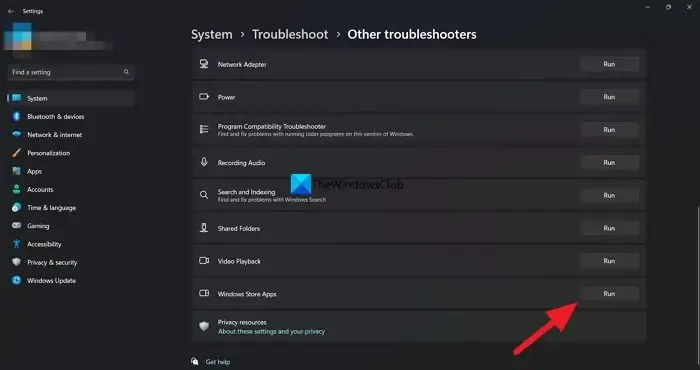
Microsoft の Windows ストア アプリのトラブルシューティング ツールは、特定の問題の原因となっている根本的な問題を見つけるための優れたツールです。その結果、このソリューションでは、同じものを使用して問題を解決します。その方法は次のとおりです。
- Win + I を押して Windows 設定を起動します。
- [更新とセキュリティ] > [今すぐトラブルシューティング] に移動します。右側のパネルに多数のトラブルシューティング ツールがあります。
- Windows ストア アプリケーションのトラブルシューティング ツールを見つけて起動します。アプリで頻繁に発生する問題を解決するには、画面上の指示に従います。
その後、アプリを開いて問題が解決するかどうかを確認してください。
OneDrive アプリをリセットします。
インターネット接続に問題がなく、OneDrive が最新の場合、問題はプログラム自体にあります。アプリをリセットすることは、この問題を特定して解決する最も簡単な方法の 1 つです。同じことを行うには、以下に概説する手順に従います。
- Win + R をクリックして、実行ダイアログボックスを開きます。
- 次に、以下をコピーして貼り付け、Enter キーを押して OneDrive をリセットします。
%localappdata%\Microsoft\OneDrive\onedrive.exe /reset - 画面の指示に従い、タスクを完了します。
または、[設定]、[アプリ] > [アプリと機能]、[インストール済みのアプリケーション] の順に移動することもできます。OneDrive を探し、3 つの縦のドット (Windows 11) またはアプリケーション (Windows 10) を選択し、[リセット] をクリックします。
OneDrive アプリを再インストールする
上記の修正で問題が解決しない場合は、アプリをアンインストールして再インストールするのが最後の手段です。コマンド プロンプトを使用してコンピューターからOneDrive を完全にアンインストールし、アンインストールしたらコンピューターを再起動します。Microsoft の公式 Web サイトから OneDrive の最新バージョンをダウンロードし、セットアップを実行して OneDrive を再度インストールします。
エラー コード 0x8004de42 とは何ですか?
OneDrive にサインインしようとすると、「プロキシ設定には認証が必要です」というエラー メッセージが表示されます。その結果、OneDrive への接続試行中に認証済みプロキシを利用したことが問題の原因であると結論付ける場合があります。ほとんどの認証済みプロキシは OneDrive でサポートされていないため、同じことをしていないことを確認するのは簡単な答えです。
OneDrive にサインインするときのエラー コード 0x8004de40 とは何ですか?
何人かの人々がエラーメッセージを見たと報告しました。Windows を新しいリリースにアップグレードした後、エラー コード 0x8004de40 で OneDrive に接続する際に問題が発生しました。この OneDrive の問題は、プログラムでクラウドへの接続に問題が発生していることを示しています。これの主な理由は、インターネット接続の状態が悪いことです。


コメントを残す